Standardowo aby obraz użyty w dokumencie, arkuszu bądź prezentacji zapisać do pliku zewnętrznego należy kliknąć na niego i z menu kontekstowego wybrać opcję: Zapisz jako obraz

A co w przypadku gdy w dokumencie znajduje się np. 100 obrazów? Klikanie na każdym z nich i zapisywanie każdego z osobna będzie dość żmudną pracą. Ale na szczęcie jest inny sposób (a nawet sposoby) by z problemem sobie poradzić.
Najprostszym rozwiązaniem problemu jest wypakowanie zawartości pliku dokumentu, prezentacji czy arkusza kalkulacyjnego tak jak to się robi w przypadku plików archiwum (np. plik ZIP, RAR, 7z - Czy ktoś pamięta ARJ?).
Poniżej przykład rozpakowania pliku 1_office_losowanie.docx do folderu o tej samej nazwie z wykorzystaniem narzędzia 7-zip.
Po rozpakowaniu pliku odszukujemy w folderze, katalog: media.
Ścieżka do folderu: media przybiera postać:
- Word - ../word/media
- Excel - ../xl/media
- PowerPoint - ../ppt/media
W przypadku bazy danych (Access) ta sztuczka Nam się nie uda.
W katalogu znajdują się wszystkie pliki graficzne użyte w danym typie pliku.
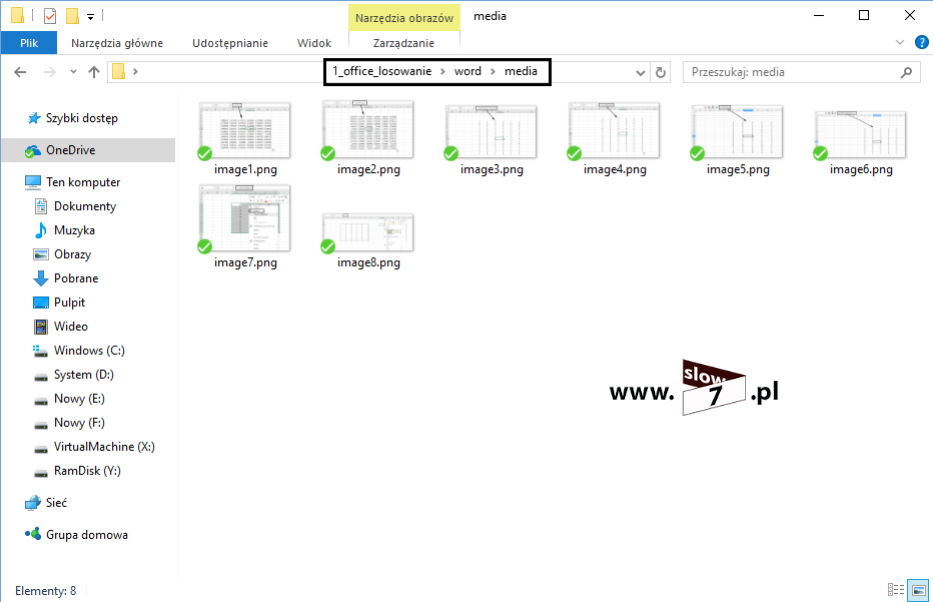
Sztuczka ta domyślnie nie dotyczy takich obiektów jak kształty, SmartArt czy WordArt no chyba, że zostały umieszczone w dokumencie jako obraz (po utworzeniu zostały skopiowane i wklejone jako obraz).
Obrazy znajdujące się w katalogu media nie są poddane zmianom jakie naniosłeś na nie w danym typie programu - np. jeśli wkleiłeś zdjęcie i je przyciąłeś to w folderze odnajdziesz cały, nie przycięty obraz.
Wyjątkiem od tej reguły jest użycie opcji Kompresuj obrazy z zaznaczoną opcją Usuń przycięte części obrazu (opcja znajduje się na karcie Narzędzia obrazów - Formatowanie). Zastosowanie wspomnianej funkcji spowoduje przycięcie oryginalnych zdjęć do rozmiarów ustalonych w programie.

Przedstawiony sposób wyeksportowania za jednym zamachem wszystkich zdjęć z plików pakietu Office zadziała również w przypadku formatów stosowanych w narzędziu LibreOffice. W tym jednak przypadku zdjęć należy szukać w folderze: Pictures
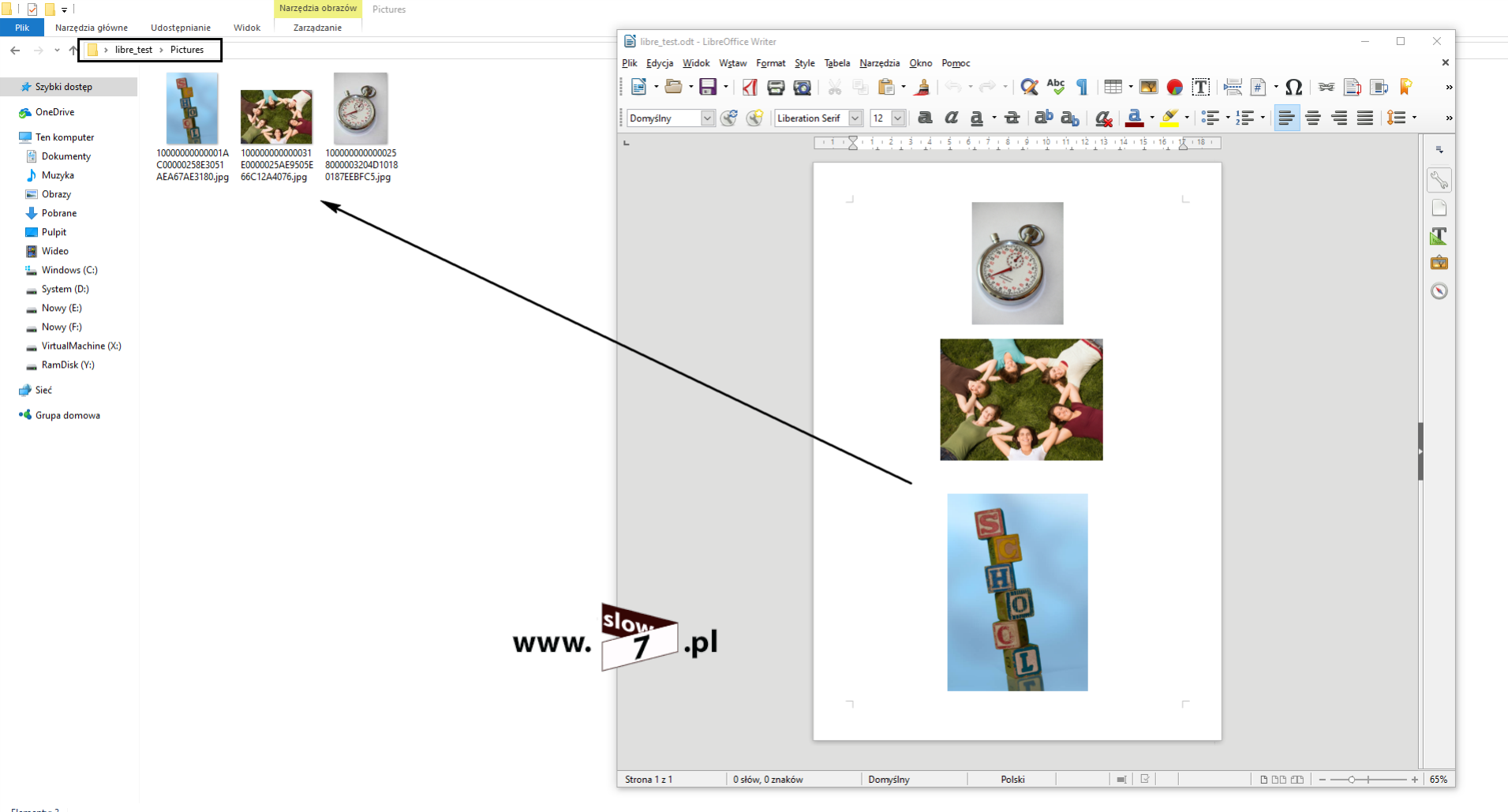
Innym sposobem zapisu wszystkich zdjęć jest użycie opcji: Zapisz jako Z listy dostępnych formatów wybieramy: Strona sieci Web (*.htm, *.html) Podczas operacji zapisu pliku w formacie strony internetowej (tylko dokumenty tekstowe oraz arkusze kalkulacyjne) po wyborze przycisku Narzędzia możemy zdefiniować dodatkowe opcje dotyczące zapisu obrazów. W szczególności należy zainteresować się grupą opcji zawartych po wybraniu: Opcje sieci Web oraz Kompresuj obrazy
Zapis plików do formatu strony internetowej możliwy jest również w dokumentach pakietu LibreOffice.


